Как увидеть всех в Zoom
Опубликовано: 2021-03-30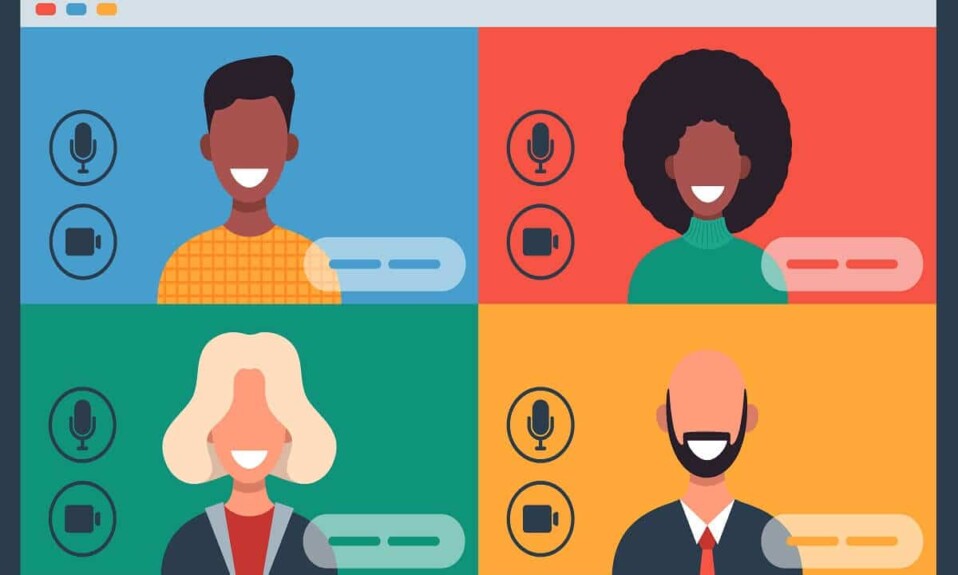
Zoom, как должно быть известно большинству из вас, — это программа для видеотелефонии, которая стала новой «нормальностью» с тех пор, как во всем мире началась пандемия коронавируса. Организации, школы и колледжи, всевозможные профессионалы и простой человек; все использовали это приложение, по крайней мере, один раз по разным причинам. Комнаты Zoom допускают до 1000 участников с 30-часовым ограничением по времени для платных аккаунтов. Но он также предоставляет комнаты для 100 участников с 40-минутным ограничением по времени для владельцев бесплатных аккаунтов. Вот почему он стал таким популярным во время «локдауна».
Если вы являетесь активным пользователем приложения Zoom, вы должны понимать, насколько важно знать всех участников, присутствующих в комнате Zoom, и понимать, кто что говорит. Когда на собрании присутствуют только три или четыре участника, все идет гладко, поскольку вы можете использовать метод фокусировки Zoom.
Но что, если в одной комнате Zoom присутствует большое количество людей?
В таких случаях было бы полезно знать, «как увидеть всех участников в Zoom», поскольку вам не нужно будет постоянно переключаться между различными миниатюрами во время вызова масштабирования. Это утомительный и разочаровывающий процесс. Таким образом, зная, как просмотреть всех участников сразу, вы сэкономите много времени и энергии, повысив при этом эффективность своей работы.
К счастью для всех нас, Zoom предоставляет встроенную функцию под названием « Просмотр галереи », с помощью которой вы можете легко просматривать всех участников Zoom. Его очень легко включить, переключив вид активного выступающего на «Просмотр галереи». В этом руководстве мы объясним все, что вам нужно знать о «Просмотре галереи» и о том, как его включить.
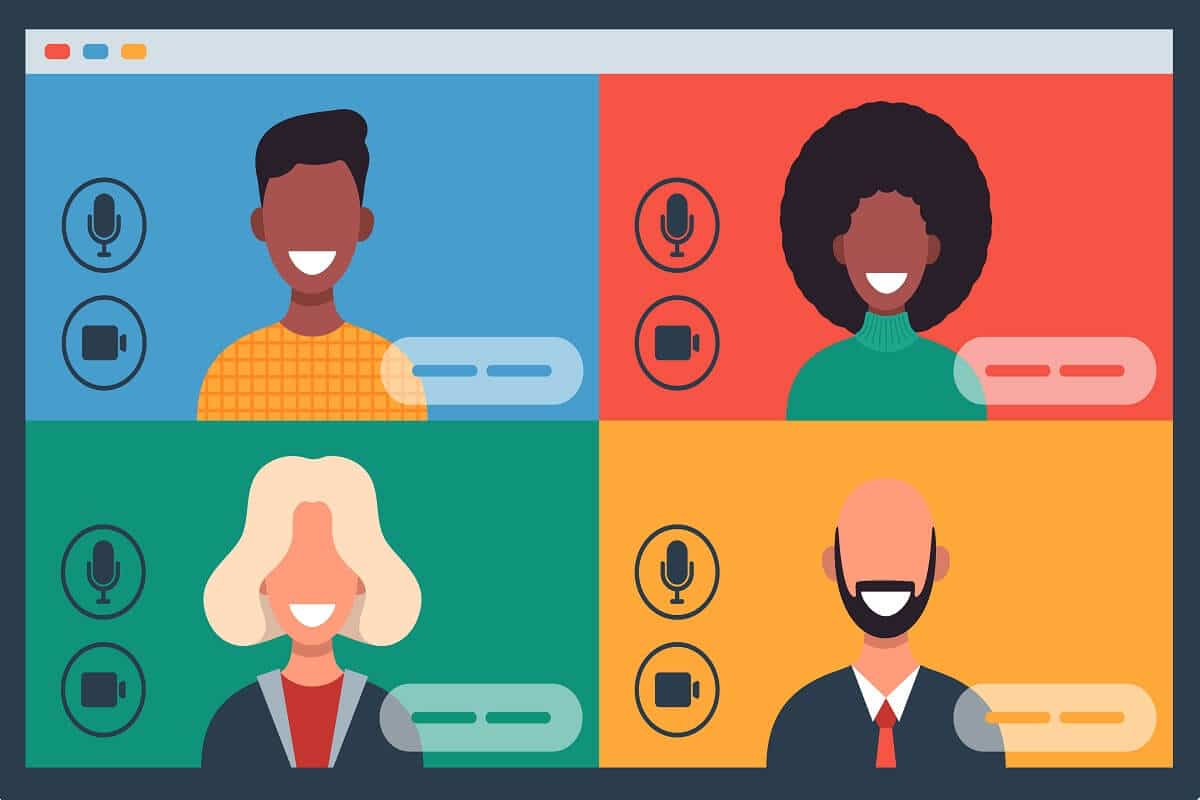
Содержание
- Как увидеть всех в Zoom
- Что такое просмотр галереи в Zoom?
- Почему я не могу найти просмотр галереи на своем ПК?
- Как увидеть всех в Zoom?
- Для пользователей настольных компьютеров
- Для пользователей смартфонов
- Что еще вы можете сделать, когда сможете просматривать всех участников звонка в Zoom?
- Настройка порядка видео
- Скрыть участников без видео
Как увидеть всех в Zoom
Что такое просмотр галереи в Zoom?
Представление галереи — это функция просмотра в Zoom, которая позволяет пользователям просматривать эскизы нескольких участников в сетках. Размер сетки полностью зависит от количества участников в комнате Zoom и устройства, которое вы для этого используете. Эта сетка в представлении галереи постоянно обновляется, добавляя новый видеопоток всякий раз, когда участник присоединяется, или удаляя его, когда кто-то уходит.
- Представление «Галерея на рабочем столе »: для стандартного современного рабочего стола Zoom позволяет отображать в представлении «Галерея» до 49 участников в одной сетке. Когда количество участников превышает этот лимит, автоматически создается новая страница для всех оставшихся участников. Вы можете легко переключаться между этими страницами, используя «кнопки со стрелками влево и вправо», присутствующие на этих страницах. Вы можете просмотреть до 500 эскизов.
- Просмотр галереи смартфонов : для современных смартфонов Android и iPhone Zoom позволяет отображать в представлении галереи до 4 участников на одном экране.
- Просмотр галереи iPad : Если вы являетесь пользователем iPad, вы можете просматривать до 9 участников одновременно на одном экране.
Почему я не могу найти просмотр галереи на своем ПК?
Если вы застряли в режиме « Активный докладчик », когда Zoom фокусируется только на говорящем участнике и удивляется, почему вы не видите всех участников; мы вас прикрыли. Единственная причина этого в том, что вы не включили « Просмотр галереи ».
Однако, если даже после включения просмотра Галереи вы не можете просматривать до 49 участников на одном экране; тогда это означает, что ваше устройство (ПК/Mac) не соответствует минимальным системным требованиям для этой функции просмотра Zoom.
Минимальные требования к вашему ноутбуку/настольному ПК для поддержки просмотра галереи :
- Intel i7 или аналогичный процессор
- Процессор
- Для настройки с одним монитором: Двухъядерный процессор
- Для установки с двумя мониторами: четырехъядерный процессор
- Клиент Zoom 4.1.x.0122 или более поздней версии для Windows или Mac
Примечание. При установке с двумя мониторами « Просмотр галереи » будет доступен только на основном мониторе; даже если вы используете его с настольным клиентом.
Как увидеть всех в Zoom?
Для пользователей настольных компьютеров
1. Во-первых, откройте настольное приложение Zoom для ПК или Mac и перейдите в « Настройки ». Для этого нажмите на опцию « Gear » в правом верхнем углу экрана.
2. Когда появится окно « Настройки », нажмите « Видео » на левой боковой панели.
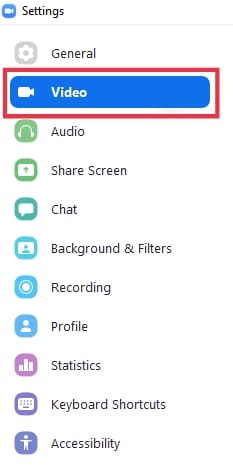
3. Здесь вы найдете « Максимальное количество участников, отображаемых на экране в представлении галереи ». Под этой опцией выберите « 49 участников ».
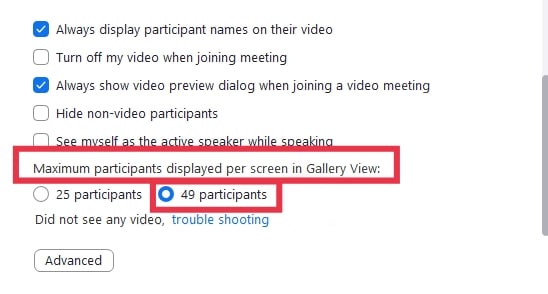
Примечание. Если этот вариант недоступен для вас, проверьте минимальные системные требования.
4. Теперь закройте « Настройки ». « Начать или присоединиться » к новой встрече в Zoom.

5. После того, как вы присоединились к собранию Zoom, перейдите к опции « Просмотр галереи » в правом верхнем углу, чтобы увидеть 49 участников на странице.
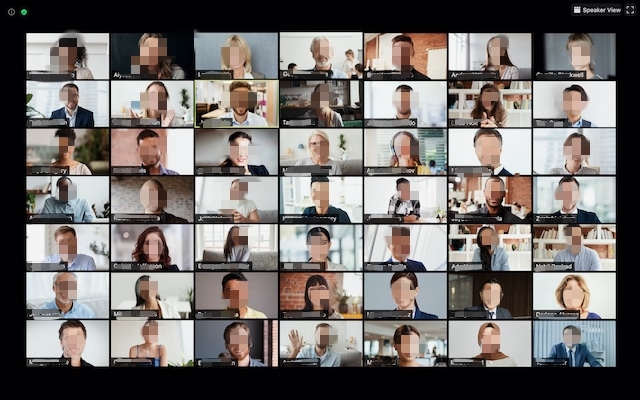
Если количество участников больше 49, необходимо прокручивать страницы с помощью «кнопок со стрелками влево и вправо », чтобы увидеть всех участников собрания.
Читайте также: Как исправить ошибку «Не удалось добавить участников» в GroupMe
Для пользователей смартфонов
По умолчанию мобильное приложение Zoom сохраняет вид в режиме « Активный динамик ».
Он может отображать максимум 4 участников на странице, используя функцию « Просмотр галереи ».
Чтобы узнать, как видеть всех на собрании Zoom на своем смартфоне, выполните следующие действия:
- Запустите приложение Zoom на своем смартфоне iOS или Android.
- Начните конференцию Zoom или присоединитесь к ней.
- Теперь проведите пальцем влево от режима « Активный динамик », чтобы переключить режим просмотра на « Просмотр галереи ».
- Если хотите, проведите пальцем вправо, чтобы вернуться в режим «Активный динамик».
Примечание. Вы не можете проводить пальцем влево, пока в собрании не будет более 2 участников.
Что еще вы можете сделать, когда сможете просматривать всех участников звонка в Zoom?
Настройка порядка видео
После того, как вы включите просмотр галереи, Zoom также позволяет своим пользователям щелкать и перетаскивать видео, чтобы создавать порядок в соответствии со своими предпочтениями. Это оказывается наиболее полезным, когда вы выполняете какую-то деятельность, в которой важна последовательность. Как только вы переупорядочите сетки, соответствующие разным участникам, они останутся на своих местах, пока снова не произойдет какое-то изменение.
- Если на собрание войдет новый пользователь, он будет добавлен в правый нижний угол страницы.
- Если в конференции присутствует несколько страниц, Zoom добавит нового пользователя на последнюю страницу.
- Если участник без видео активирует свое видео, оно будет рассматриваться как новая сетка видеопотока и добавлено в правом нижнем углу последней страницы.
Примечание. Этот заказ будет ограничен только пользователем, который повторно закажет его.
Если организатор хочет отражать один и тот же порядок для всех участников, ему необходимо включить следование их « индивидуальному порядку » для всех участников.
1. Во-первых, проведите конференцию Zoom или присоединитесь к ней.
2. Нажмите и перетащите любой видеопоток участника в нужное « местоположение ». Продолжайте делать это, пока не увидите всех участников в желаемом порядке.
Теперь вы можете выполнить любое из следующих действий:
- Следуйте порядку видео организатора: вы можете заставить всех участников собрания просматривать ваш « пользовательский порядок видео », включив этот параметр. Индивидуальный заказ распространяется на режимы « Активный докладчик » и « Галерея » для настольных и мобильных пользователей.
- Отменить настраиваемый порядок видео: Включив эту функцию, вы можете отменить настраиваемый порядок и вернуться к « порядку Zoom по умолчанию ».
Скрыть участников без видео
Если пользователь не включил свое видео или присоединился по телефону, вы можете скрыть его миниатюру из сетки. Таким образом, вы также можете избежать создания нескольких страниц на собраниях Zoom. Для этого выполните следующие действия:
1. Включите « Просмотр галереи » для встречи. Перейдите к миниатюре участника, который выключил видео, и нажмите на три точки в правом верхнем углу сетки участника.
2. После этого выберите « Скрыть участников без видео ».
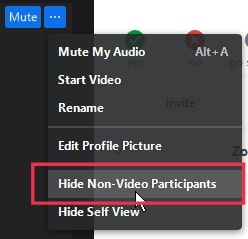
3. Если вы хотите снова показать участников без видео, нажмите кнопку « Просмотр » в правом верхнем углу. После этого нажмите « Показать участников без видео ».
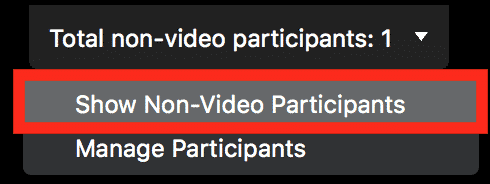
Часто задаваемые вопросы (FAQ)
В 1. Как мне увидеть всех участников в Zoom?
Вы можете просматривать видеопотоки всех участников в виде сетки, используя функцию « Просмотр галереи », предлагаемую Zoom. Все, что вам нужно сделать, это включить его.
В 2. Как я могу видеть всех в Zoom, когда делюсь своим экраном?
Перейдите в « Настройки », а затем нажмите вкладку « Поделиться экраном ». Теперь отметьте режим « бок о бок ». После этого Zoom автоматически покажет вам участников, когда вы поделитесь своим экраном.
В 3. Сколько участников вы видите в Zoom?
Для пользователей настольных компьютеров Zoom позволяет разместить до 49 участников на одной странице. Если в собрании участвует более 49 участников, Zoom создает дополнительные страницы для этих оставшихся участников. Вы можете провести пальцем вперед и назад, чтобы просмотреть всех участников встречи.
Для пользователей смартфонов Zoom позволяет разместить до 4 участников на странице, и, как и пользователи ПК, вы также можете проводить пальцем влево и вправо, чтобы просмотреть все видеопотоки, присутствующие на собрании.
Рекомендуемые:
- Как отключить камеру в Zoom?
- Как играть в семейную вражду на Zoom
- Как разархивировать файлы на телефоне Android
- 3 способа отправки и получения MMS через WiFi
Мы надеемся, что это руководство было полезным, и вы смогли просмотреть всех участников, упорядочить сетку и скрыть/показать участников без видео в Zoom. Если у вас все еще есть какие-либо вопросы относительно этой статьи, не стесняйтесь задавать их в разделе комментариев.
